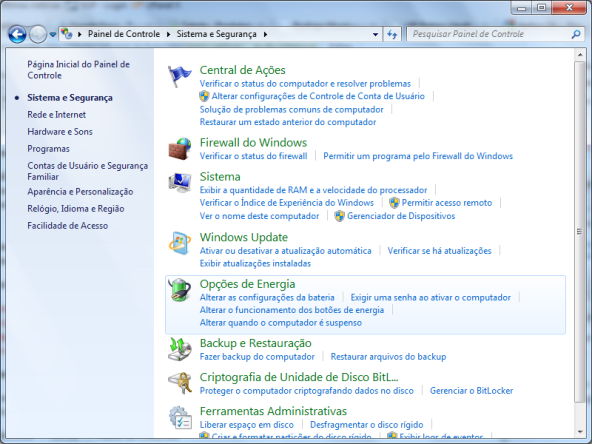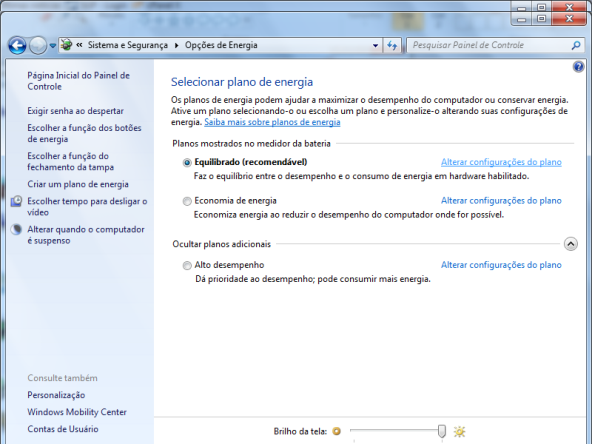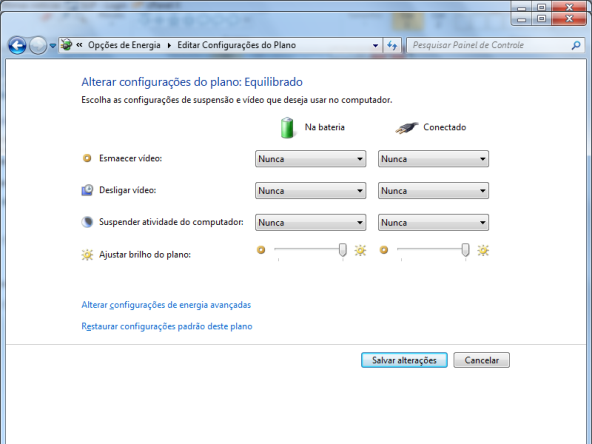Curso de Manutenção em Notebooks
Objetivo:
O Curso de Manutenção de
Notebooks e Ultrabooks ensina solucionar os principais defeitos dos portáteis
com a restauração ou substituição de partes e peças.
Neste curso o aluno desenvolve competência na identificação
e conectividades de peças, partes e componentes de Notebooks e aprimora a
habilidade na análise de seus principais defeitos com aplicação de técnicas
adequadas para os serviços.
O curso capacita o aluno na montagem de seu laboratório e
também o treina para reparos em notebooks de qualquer marca e modelo com
qualquer defeito, dando-lhe uma ampla visão de mercado em seu bairro e/ou
cidade tornando-o um profissional qualificado.
Pré-requisito: Ter o Curso
de manutenção em computadores ou ter experiência com manutenção de computadores
Público
Alvo:
O curso é destinado a profissionais de TI e estudantes de
ensino médio ou superior e profissionais de empresas de informática
interessados em ampliar seus conhecimentos em manutenção de Notebooks.
Material:
Apostila completa para o acompanhamento do curso.
DVDs – Com Tutoriais, vídeos e informações complementares.
Certificado de conclusão de curso.
Suporte técnico
pós-curso:
A escola possui um serviço de atendimento técnico ao aluno pós-curso
diretamente com a nossa equipe de instrutores especializados.
Indicação de
fornecedores:
Ao final do curso é disponibilizada aos nossos alunos uma lista de fornecedores
e distribuidores parceiros da escola.
Vantagens do Aluno:
Curso Multimarcas - O aluno
está apto a consertar qualquer notebook
Curso com Avaliação final de
Conteúdo.
Carga Horária: 50h
Conteudo
Notebook / Partes e Peças
Ferramentas
e estrutura necessárias, cuidados que devem ser tomados no manuseio de
notebooks
Eletrônica aplicada à manutenção de
informática
Tensão alternada, Tensão contínua, Tensão X Corrente, Medidas elétricas
com Multímetro
Fontes
Principais defeitos e
procedimentos técnicos para diagnóstico e reparo de fontes
Baterias
Principais defeitos e procedimentos técnicos de reparo de baterias de
alimentação, Diagnóstico de defeitos, Retirada de efeito memória de baterias,
Desmontagem e troca de células internas.
Teclados
Principais defeitos e procedimentos técnicos de reparo de teclados e
substituição.
TELAS
Principais defeitos e procedimentos técnicos de reparo de telas de
LCD’s, Desmontagem, Testes e substituição de Flats cables.
Procedimentos técnicos utilizados para
manutenção
Ferramentas, Equipamentos, Materiais utilizados para manutenção
preventiva e corretiva.
Principais defeitos e Causas
Procedimentos técnicos utilizados para diagnóstico, Desmontagem, troca
de peças e remontagem de Notebooks, Pesquisa de defeitos através dos sintomas,
Pesquisa de defeitos utilizando Multímetro, Cuidados básicos para desmontagem e
substituição de peças.
Recuperação e lubrificação de dobradiças
Procedimentos técnicos para recuperação, Lubrificação e troca de
dobradiças de Notebooks.
Recuperação de peças plásticas de
carcaças de Notebooks
Procedimentos utilizados para se recuperar carcaças
de Notebooks quebradas utilizando métodos artesanais.
Ferramentas para Montagem e Desmontagem.
Cuidados com Eletricidade Estática (ESD).
Produtos Químicos para Manutenção de Notebook
Endereços
para suporte técnico pós curso, fornecedores de peças de reposição,
equipamentos e insumos para adquirir ferramentas e materiais utilizados na
manutenção de Notebooks, netbooks e ultrabooks
visite nosso site principal!